
Windows Esta característica de le notifica cuando su cámara web está activa sin su permiso. Activar ahora

Windows Esta característica de le notifica cuando su cámara web está activa Junto a la ubicación de la cámara web, la mayoría de las computadoras portátiles se iluminarán cada vez que se encienda la cámara LED incluida.
Sin embargo, no incluye todo este sistema de notificación, un sistema de notificación que no está disponible ni siquiera en una computadora de escritorio con una cámara web conectada.
Si quieres estar siempre tranquilo, puedes, como Mark Zuckerberg, poner una pegatina que cubra tu cámara web o desconectarla físicamente cuando sepas que la vas a usar.
Pero no es la mejor opción ni la más cómoda. La solución es un mensaje en pantalla cada vez que la cámara de su computadora portátil o de escritorio con Windows está activa.
De esta forma, siempre sabemos cuándo la cámara está activa sin incluir el LED y sin mirar el LED, y corremos el riesgo de compartir imágenes desde nuestra PC de escritorio sin nuestro conocimiento.
Notificación de uso de la cámara web en Windows
Habilitar esta notificación requiere cambios en el Registro de Windows, por lo que lo primero que debe hacer es hacer una copia del Registro de Windows para poder restaurarlo si lo cambia incorrectamente
Para hacer una copia de seguridad del registro, haga clic en Siguiente una vez que se abra. USCIS para determinar su idoneidad como padre adoptivo y luego exportar, establecer una ruta para almacenar copias.
De todos modos, los cambios que desea realizar para habilitar los mensajes de privacidad de Windows son bastante simples, no necesita hacer una copia del registro siempre que solo modifique los parámetros que se muestran a continuación.
Acceder al Registro de Windows
Para acceder al Registro de Windows, utilice el motor de búsqueda de Windows y escriba "regedit" sin comillas. A continuación, vaya a la carpeta.
Computadora/HKEY_LOCAL_MACHINE/SOFTWARE/ Microsoft /OEM/Dispositivo/Capturar
La carpeta de captura interna es el archivo NoPhysicalCameraLED. Si no puede encontrar este archivo, vaya a esa carpeta, haga clic con el botón derecho, seleccione New0 – Valor DWORD (32 bits) y establezca el valor en 1. Luego haga clic en Aceptar y reinicie su computadora.

Si el archivo NoPhysicalCameraLED está disponible, haga doble clic en él y cambie el valor de 0 a 1. Si modifica este archivo como si no lo hubiera creado usted, deberá reiniciar su computadora para que los cambios surtan efecto cuando reinicie su computadora.
Cuando una aplicación accede a la cámara, se muestra el mensaje Cámara activada en la esquina superior izquierda de la pantalla. Al desconectar la cámara también se muestra un mensaje que indica que la cámara dejó de funcionar.

Este pequeño truco funciona para ambos. Windows 10 y Windows 11. Estas notificaciones se muestran durante unos segundos y no están ancladas a la pantalla, por lo que si miras en otro lugar que no sea la pantalla de tu PC, lo más probable es que no te des cuenta porque no se registran como notificaciones de Windows.
Si te encuentras en una situación en la que sospechas que tu cámara web está activa sin tu permiso en Windows, aquí tienes algunos consejos para abordar este problema:
Identifica qué aplicación está utilizando la cámara: Abre el Administrador de tareas de Windows presionando Ctrl + Shift + Esc o haciendo clic derecho en la barra de tareas y seleccionando "Administrador de tareas".
Ve a la pestaña "Procesos" y busca cualquier aplicación que pueda estar utilizando la cámara. Si encuentras alguna aplicación sospechosa, finalízala haciendo clic derecho sobre ella y seleccionando "Finalizar tarea".
Desactiva la cámara en Configuración de privacidad: En Windows 10, puedes desactivar el acceso a la cámara para todas las aplicaciones o para aplicaciones específicas desde la Configuración de privacidad.
Ve a Configuración > Privacidad > Cámara y desactiva el interruptor de "Permitir que las aplicaciones accedan a su cámara".
Desactiva la cámara desde el Administrador de dispositivos: Puedes desactivar físicamente la cámara desde el Administrador de dispositivos en Windows.
Haz clic derecho en el menú de Inicio y selecciona "Administrador de dispositivos". Busca la categoría "Cámaras" y haz clic para expandirla. Haz clic derecho en la cámara y selecciona "Desactivar dispositivo".
Actualiza el software y los controladores: Asegúrate de que tu sistema operativo Windows esté actualizado y de que tengas instalados los últimos controladores para tu cámara web.
Las actualizaciones de software y controladores pueden solucionar problemas de seguridad y compatibilidad que podrían permitir que la cámara se active sin tu permiso.
Ejecuta un escaneo de malware: Es posible que tu computadora esté infectada con malware que esté activando la cámara sin tu permiso.
Ejecuta un escaneo completo de tu sistema utilizando un programa antivirus o antimalware confiable para detectar y eliminar cualquier amenaza potencial.
Cubre la cámara cuando no la estés utilizando: Si sospechas que tu cámara está activa sin tu permiso debido a una preocupación por la privacidad, puedes cubrir físicamente la cámara con un adhesivo opaco o un protector de privacidad cuando no la estés utilizando.
Al seguir estos consejos, podrás abordar el problema de la cámara web activa sin tu permiso en Windows y proteger tu privacidad y seguridad en línea.
Si el problema persiste, considera contactar con el soporte técnico de Windows o buscar ayuda profesional.
Si quieres conocer otros artículos parecidos a Windows Esta característica de le notifica cuando su cámara web está activa sin su permiso. Activar ahora puedes visitar la categoría Tecnología.





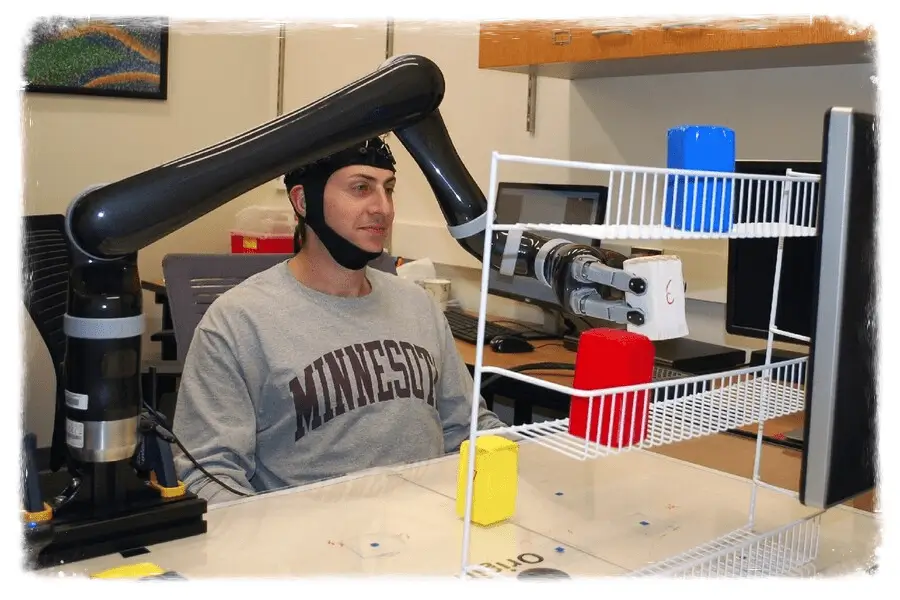


Contenido que puede interesarte